Jak zatrzymać konwersję na ułamki w Dokumentach Google
Jeśli kiedykolwiek wpiszesz wspólną część ułamka dokumentu Google Docs, na przykład 1/4, być może zauważyłeś, że Dokumenty Google automatycznie sformatują ten wpis jako ułamek z mniejszym tekstem. Chociaż jest to pomocne, gdy chcesz, aby tak się stało, może być frustrujące, jeśli nie chcesz.
Na szczęście jest to część ustawienia zastępowania w aplikacji i można to wyłączyć. Nasz samouczek poniżej przekieruje Cię do menu Preferencji w Dokumentach Google, w którym możesz zatrzymać aplikację przed automatycznym wykonywaniem zamiany ułamków.
Czy na stronach dokumentu jest za dużo białych znaków? Dowiedz się, jak zmienić marginesy w Dokumentach Google.
Jak powstrzymać Dokumenty Google przed konwertowaniem liczb za pomocą „/” na ułamki
Kroki opisane w tym artykule zostały wykonane w komputerowej wersji Google Chrome, ale działają również w innych przeglądarkach na komputery. Wykonanie tych kroków zmieni ustawienie w Dokumentach Google, które uniemożliwia aplikacji automatyczne zastępowanie niektórych ciągów znaków odpowiednimi ułamkami.
Krok 1: Otwórz Dysk Google i otwórz istniejący plik Dokumentów Google.
Krok 2: Wybierz kartę Narzędzia u góry okna.

Krok 3: Wybierz opcję Preferencje na dole tego menu.
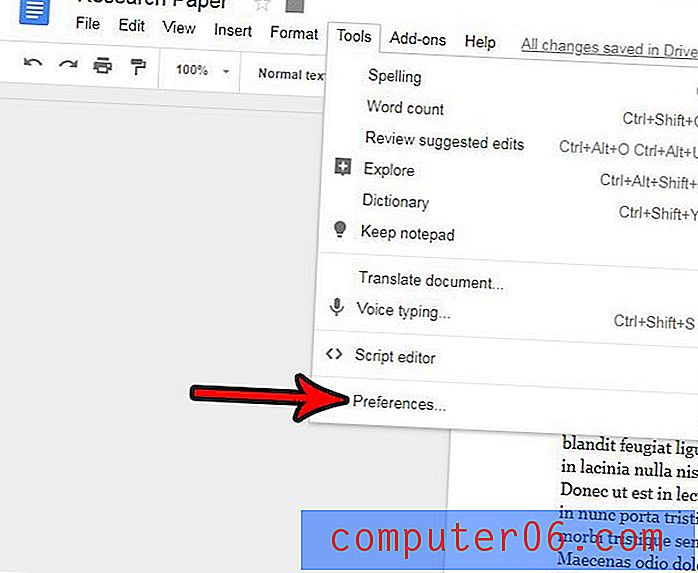
Krok 4: Kliknij pole po lewej stronie każdego podstawienia frakcji, aby usunąć zaznaczenie. Jest jeszcze kilka innych, które na początku nie są widoczne, więc musisz przewinąć w dół, aby je wszystkie. Możesz też wyczyścić pole po lewej stronie Automatycznego zastępowania, jeśli chcesz, aby Dokumenty Google przestały zastępować wszystko, co wpisujesz. Po zakończeniu kliknij niebieski przycisk OK u dołu okna.
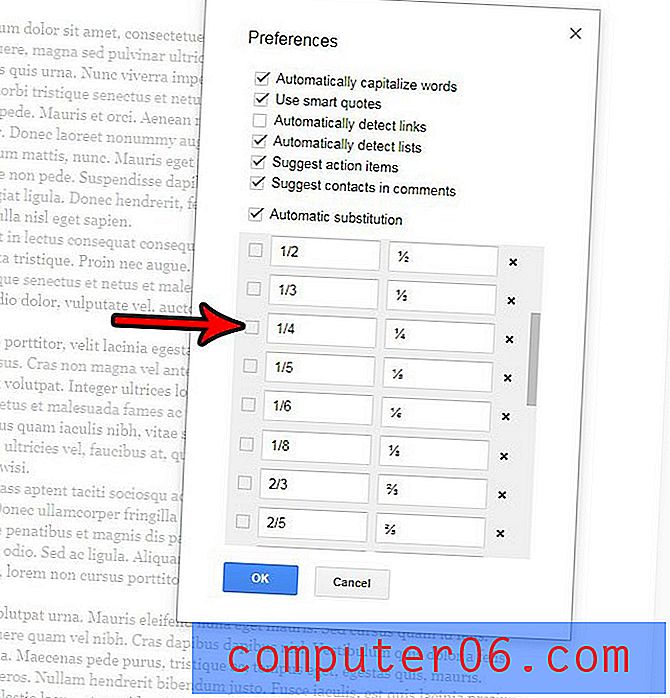
Pamiętaj, że zmiana tych ustawień nie spowoduje cofnięcia żadnego automatycznego podstawienia ułamka, które miało już miejsce w dokumentach.
Menu Preferencje w Dokumentach Google zawiera szereg opcji, które możesz zmienić. Na przykład możesz wyłączyć automatyczne hiperłącze, jeśli chcesz, aby aplikacja automatycznie przestała przekształcać adresy internetowe w łącza.



